티스토리 뷰
안녕하세요. 부자되고 싶은 은성입니다. 오늘 알아볼 내용은 구글과 네이버 줌에 노출시키는 방법에 대해서 알아보겠습니다. 아래 글과 사진을 참고하시면 누구나 쉽게 하실 수 있다고 생각합니다.
그럼 시작해볼게요~!
구글(서치콘솔) 노출
- 티스토리 블로그에 접속한 뒤 플러그인 선택을 하고, 구글 서치콘솔을 클릭합니다.
- 계정 연결하기를 클릭합니다.
- 애드센스 계정에 연결된 구글계정에 연결합니다.
- 모두 동의를 누른다음 적용을 클릭합니다.

- 서치콘솔에서 바로가기를 클릭해줍니다.
- 도메인을 선택하고 본인의 주소를 입력해주세요.
- sitemaps을 클릭한다음에 소문자로rss를 입력하고 제출을 눌러주세요.
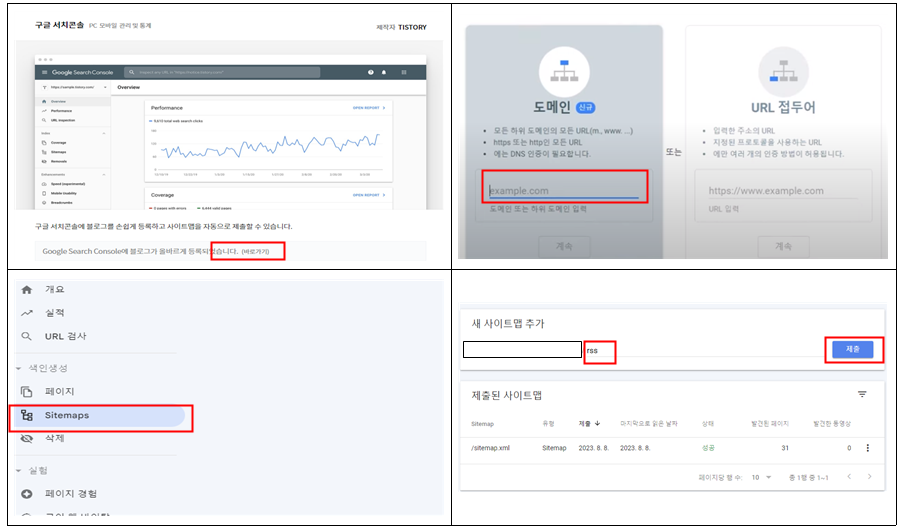
- 제출을 하면 처음에는 가져올 수 없음이라고 나올 수 있습니다.
- 새로고침을 해보시거나 1일~2일 정도 지나면 성공으로 나올 것입니다.
- 이렇게 성공이 나오면 구글 서치콘솔에 등록하는 것은 끝이 됩니다.
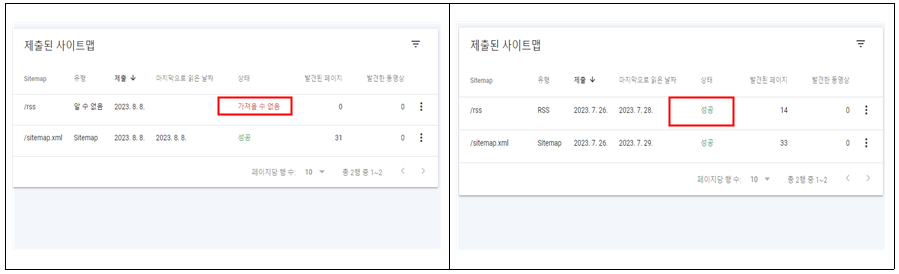
네이버(서치어드바이저) 노출
- 네이버에 등록할 수 있는 네이버 서치어드바이저에 접속합니다.( https://searchadvisor.naver.com/)
- 가비아에서 구매한 도메인주소 입력 및 엔터를 누르시고, HTML 태그를 스크롤 해서 복사합니다.
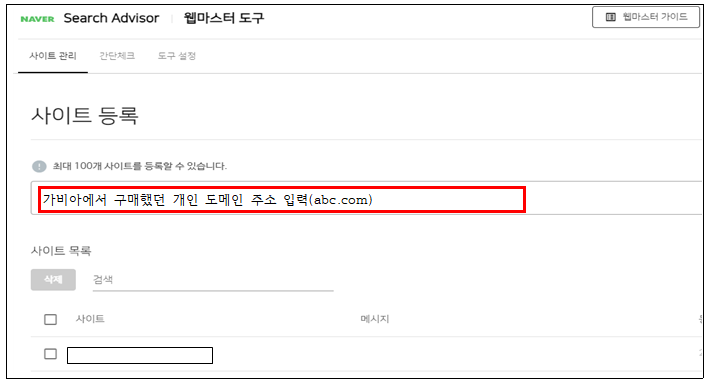

- 다음으로 티스토리 블로그에 가셔서 스킨편집으로 이동합니다.
- 복사한 코드를 넣어준다음에 적용을 눌러줍니다.
- 다시 서치어드바이저로 돌아와 소유확인을 눌러준 다음에 소유확인이 완료되었다고 나오면 확인을 눌러주세요
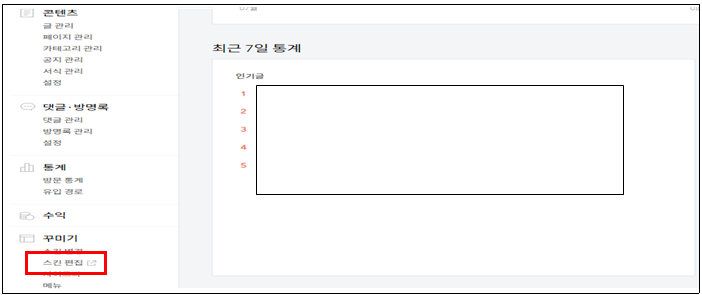
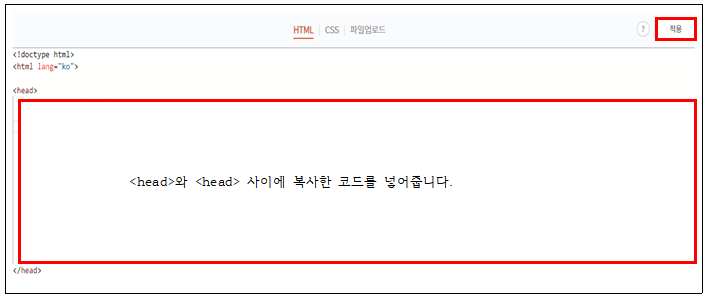

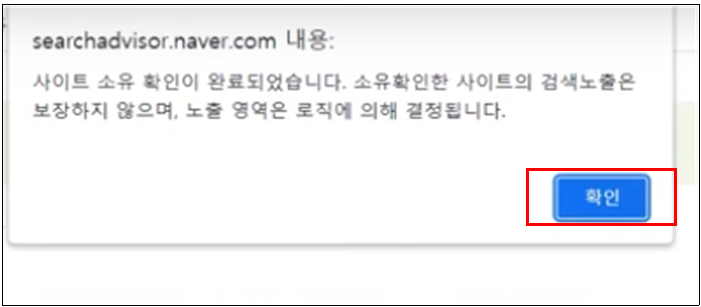
- 그 다음으로 rss 제출을 위해 도메인을 클릭해줍니다.
- 그 후 요청탭에 RSS제출을 클릭하고 개인도메인소에 /rss를 입력해줍니다.
- 그리고 그 하단에 입력된것을 확인합니다.
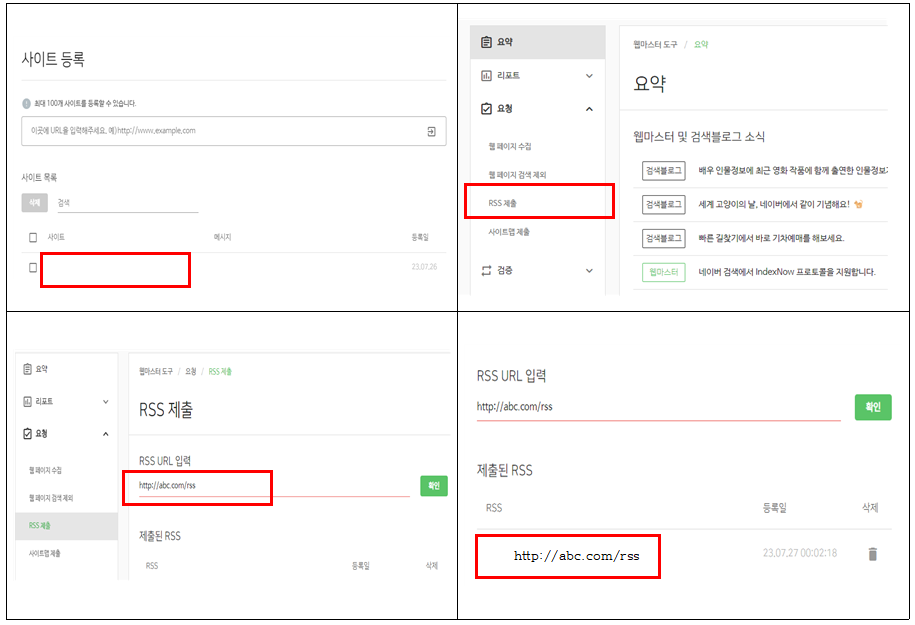
- 마지막으로 사이트맵을 제출하기 위해 아래와 같이 개인도메인/sitemap.xml 를 입력합니다.
- 그리고 하단에 sitemap/xml 이 뜨는지 확인하면 네이버에서 등록은 마무리 됩니다.

줌 노출
- 줌에 노출시킬 수 있는 사이트(https://help.zum.com/submit)에 들어갑니다.
- 신규등록을 누르고, 이메일 및 사이트주소 등 *표시 되어있는 부분들을 작성합니다.
- 개인정보 수집동의를 누르고 신청하기 누르면 끝이 납니다.
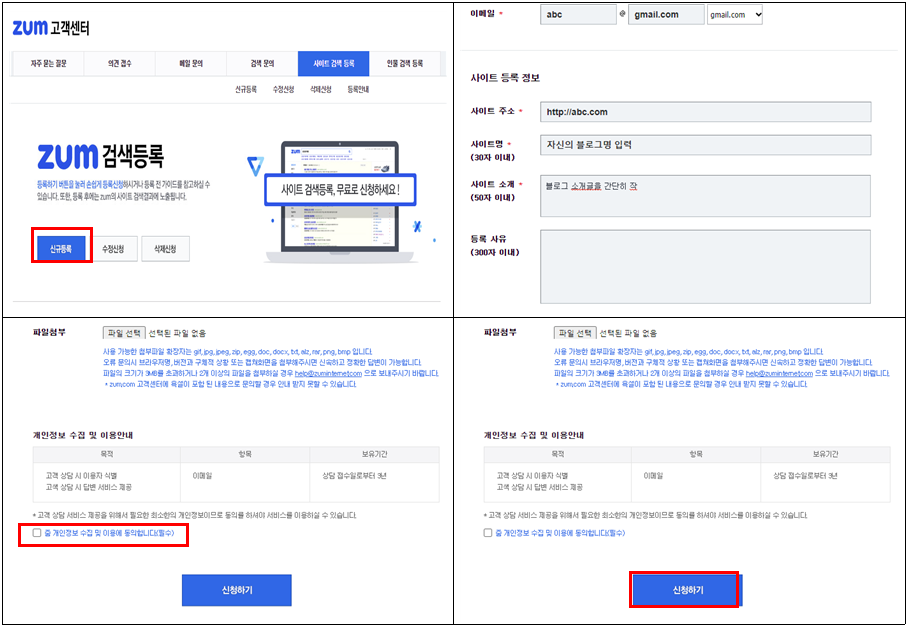
지금까지 구글, 네이버, 줌에 노출시키는 방법에 대해서 알려드렸습니다. 이렇게 등록한다고 해서 무조건 등록되는 것이 아니라 검색로봇이 좀더 쉽게 글을 잘 읽을수 있도록 등록을 한것입니다.
블로그를 작성하시는 분들에게 도움이 되었기를 바라며 그럼 다음에는 다른 내용으로 찾아뵙겠습니다.
반응형
'부업이야기 > 티스토리 블로그' 카테고리의 다른 글
| 애드센스 용어정리, 분석 및 맞춤보고서(예상수입, 페이지뷰, 페이지RPM, CPC, 페이지CTR) 설정하는 방법 (0) | 2023.08.12 |
|---|---|
| 티스토리 하위도메인의 의미와 연결하는 방법(가비아) (0) | 2023.08.07 |